BleachBit, la alternativa a CCleaner que elimina archivos innecesarios de Windows

A medida que con el paso de los meses, y los años, usamos nuestro equipo con Windows, en ocasiones este pierde eficacia en su funcionamiento. Esto se traduce en una bajada de rendimiento, algo que afecta al uso de CPU, RAM, espacio de las unidades de disco, etc. Para solucionar estos problemas podemos echar mano de ciertas soluciones software específicas, como sucede con el caso de BleachBit.
Este es un programa que básicamente se encarga de proporcionarnos las herramientas necesarias para la eliminación de archivos innecesarios de Windows. De este modo logamos ganar un preciado espacio en nuestras unidades de disco, además de ganar en fluidez general.
Debemos tener en cuenta que en este mismo sentido, una de las propuestas más populares desde hace años es CCleaner. Sin embargo este es un programa que se ha visto envuelto en varias polémicas últimamente, por lo que muchos se han lanzado a probar otras alternativas. Es más, algunas de estas estuvieron relacionadas con temas de telemetría y privacidad, algo un tanto delicado en los tiempos que corren, como igualmente comprobó Microsoft.
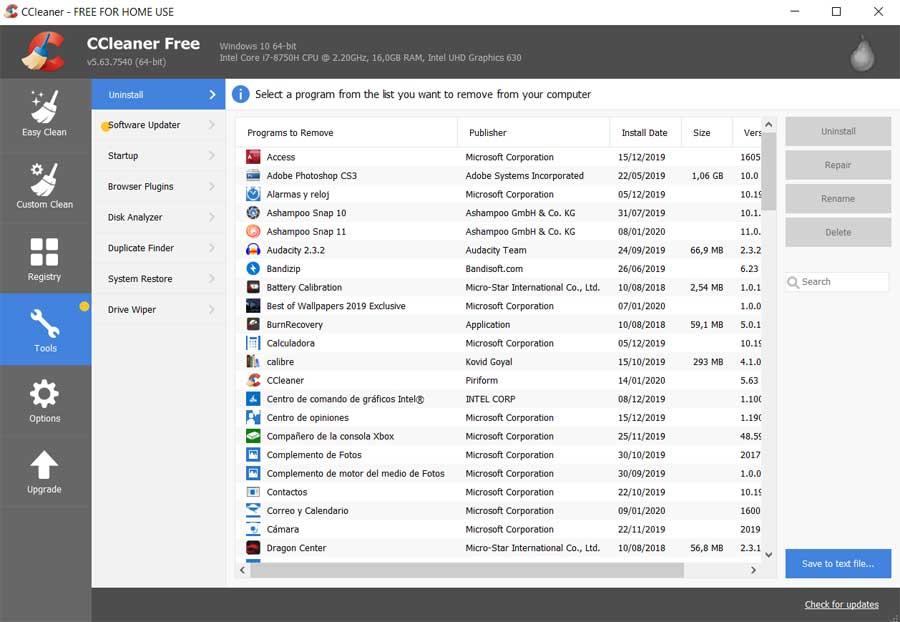
Tu equipo libre de “basura” en Windows con BleachBit
Para empezar diremos que en este caso nos referimos a un programa disponible para funcionar tanto en equipos basados en Windows, como en Linux. Estas aplicaciones son menos comunes en el sistema operativo de código abierto, por lo que puede ser igualmente interesante. Además, también merece la pena apuntar que dispondremos de una versión para el sistema de Microsoft, tanto instalable, como portable.
Esta segunda no requiere de instalación alguna en Windows, por lo que la podemos ejecutar para llevar a cabo tareas de “limpieza” esporádicos. Sin embargo si lo que necesitamos o queremos es usarla constantemente, os recomendamos la versión instalable. Una vez en ejecución, veremos en pantalla una sencilla interfaz de usuario, válida incluso para usuarios noveles.
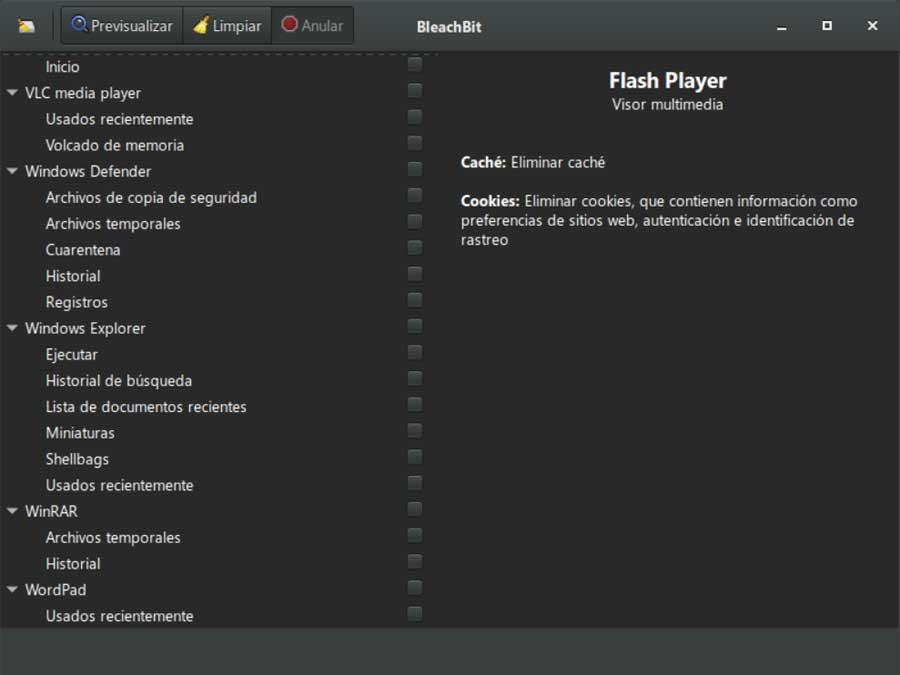
Aunque en un principio nos vamos a encontrar con un listado que no vamos a entender del todo, si miramos detenidamente, lo entenderemos en seguida.
Así logramos liberar espacio en Windows de manera automática
Y es que debemos tener en cuenta que la propia aplicación hace un escaneo previo del equipo en busca de ficheros innecesarios. Así, en la parte izquierda de la interfaz principal de BleachBit, encontramos una serie de selectores para que podamos marcar lo que deseamos borrar. A su vez, si nos fijamos con detenimiento, los mismos se refieren a una serie de programas que suelen generar y almacenar información inservible en el propio sistema operativo.
Aquí se enumeran algunos programas conocidos y habituales como Google Chrome, Firefox, VLC, Windows Defender, WinRAR, etc. De este modo lo que tenemos que hacer es echar un vistazo a cada una de las opciones elegibles que el programa nos propone, para seleccionar aquellas que realmente queramos eliminar. Eso sí, debemos tener cuidado con todo ello, ya que el proceso no tiene vuelta atrás una vez que se lo hemos confirmado a BleachBit.
Por tanto, una vez hecha la selección de elementos a borrar del propio sistema operativo, no tenemos más que pinchar en el botón llamado Limpiar que se sitúa en la parte superior de la interfaz del programa.
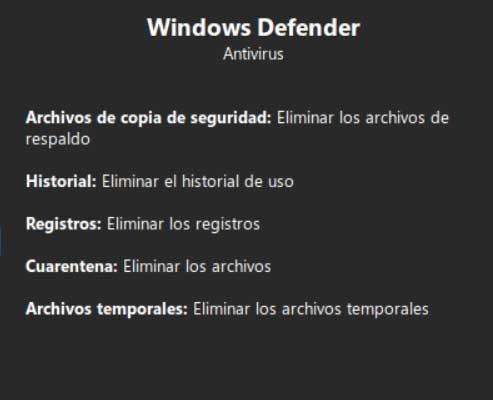
Funciones adicionales para optimizar Windows y otras alternativas
Eso sí, en el caso de que queramos echar un vistazo a aquellos contenidos que vamos a borrar antes de efectuarlo realmente, os recomendamos pinchar en Previsualizar. Esto lo hacemos tras marcar las opciones deseadas de los programas listados, pero antes de pulsar en Limpiar. De ese modo, en el panel de la derecha, podremos ver una pequeña descripción con los datos que nos disponemos a borrar de manera definitiva del sistema. Esto, como os podréis imaginar, nos será de mucha ayuda a la hora de evitar equivocaciones a la hora de eliminar contenidos que no deberíamos.
Pero todo aquello que se lista en la interfaz principal de BleachBit, no es todo lo que podemos eliminar desde esta aplicación directamente. Os decimos esto porque en la esquina superior izquierda encontramos un botón adicional que nos da acceso directo a otras funciones del programa. Desde aquí, concretamente podremos destruir rutas inservibles del portapapeles, borrar carpetas o crear espacio libre en las unidades del disco.
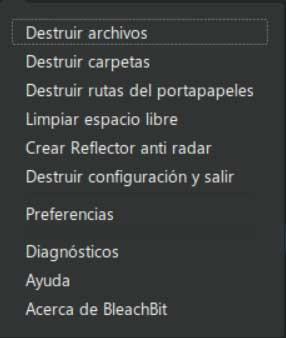
Con todo y con ello, las características más importantes de BleachBit las encontramos en la interfaz principal del programa. Esto nos evita tener que movernos por interminables menús que en la mayoría de las ocasiones no son más que un engorro. Además facilita las tareas de mantenimiento de Windows, incluso si somos usuarios no demasiado expertos en estos temas.
Pero claro, esta no es la única propuesta de este tipo de la que podemos echar mano en Windows, ya que en Internet podemos encontrar otras muy interesantes. Las hay tanto de pago como gratuitas, como sucede con el caso mencionado anteriormente de CCleaner.
Otro caso similar lo encontramos con otra propuesta de este tipo que también lleva una buena cantidad de años entre nosotros como es el software de mantenimiento de Windows, Glary Utilities.
Descarga BleachBit de manera gratuita para limpiar tu equipo
Una vez os hemos comentado todas las bondades que es capaz de ofrecernos, es posible que deseéis probarlo de primera mano para optimizar Windows y liberar espacio. Así, teniendo en cuenta que este es un programa que podréis usar tanto para Linux como para Windows de manera gratuita, lo podréis descargar desde la web oficial de su desarrollador.
Al mismo tiempo y para terminar, saber que en el sistema operativo de los de Redmond igualmente podemos echar mano de dos versiones. Una portable para usar de vez en cuando, y otra instalable que pasará a formar parte del sistema operativo.

